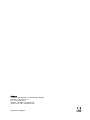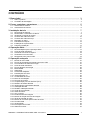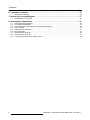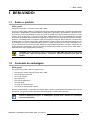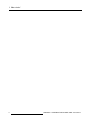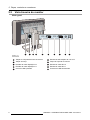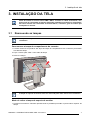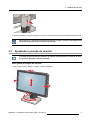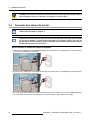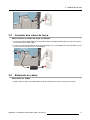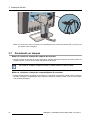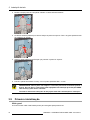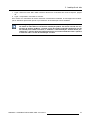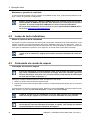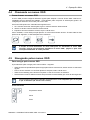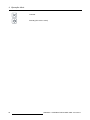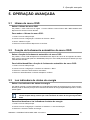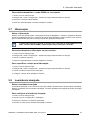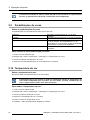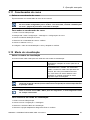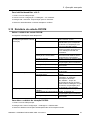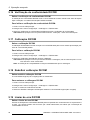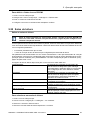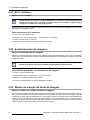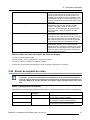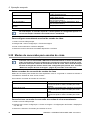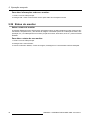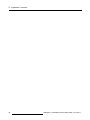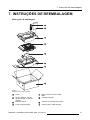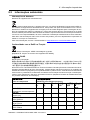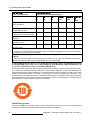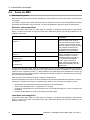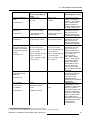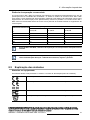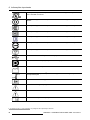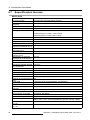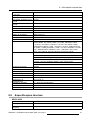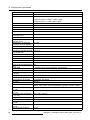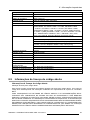Coronis Fusion 4MP / 6MP
Guia do usuário
MDCC-4230, MDCC-6330
K5902056/02
27/11/2017

Barco nv
President Kennedypark 35, 8500 Kortrijk, Belgium
Telefone: +32 56.23.32.11
Fax: +32 56.26.22.62
Support: www.barco.com/esupport
Visite-nos na web: www.barco.com
Impresso em Bélgica

Conteúdo
CONTEÚDO
1. Bem-vindo! ........................................................................................ 3
1.1 Sobre o produto ............................................................................................... 3
1.2 Conteúdo da embalagem .................................................................................... 3
2. Peças, controles e conectores ................................................................ 5
2.1 Vista frontal do monitor....................................................................................... 5
2.2 Vista traseira do monitor ..................................................................................... 6
3. Instalação da tela ................................................................................ 7
3.1 Removendo as tampas....................................................................................... 7
3.2 Destravando o mecanismo de altura ....................................................................... 8
3.3 Ajustando a posição do monitor............................................................................. 9
3.4 Conexão dos cabos de sinais ...............................................................................10
3.5 Conexão dos cabos de força ................................................................................11
3.6 Roteando os cabos ...........................................................................................11
3.7 Prendendo as tampas ........................................................................................12
3.8 Instalação do suporte VESA.................................................................................13
3.9 Primeira inicialização .........................................................................................14
4. Operação diária ................................................................................... 17
4.1 Recomendações para a operação diária ...................................................................17
4.2 Luzes de tecla indicativas....................................................................................18
4.3 Colocando em modo de espera .............................................................................18
4.4 Chamando os menus OSD ..................................................................................19
4.5 Navegando pelos menus OSD ..............................................................................19
5. Operação avançada ............................................................................. 21
5.1 Idioma do menu OSD.........................................................................................21
5.2 Função de fechamento automático do menu OSD........................................................21
5.3 Luz indicadora de status de energia ........................................................................21
5.4 Luzes de tecla indicativas....................................................................................22
5.5 Função bloqueio de energia .................................................................................22
5.6 Modo DPMS ...................................................................................................22
5.7 Hibernação ....................................................................................................23
5.8 Luminância desejada .........................................................................................23
5.9 Predefinições de cores .......................................................................................24
5.10 Temperatura da cor ...........................................................................................24
5.11 Coordenadas de cores .......................................................................................25
5.12 Modo de visualização.........................................................................................25
5.13 Funções do monitor...........................................................................................26
5.14 Compensação para luz ambiente (ALC)....................................................................26
5.15 Relatório de estado DICOM .................................................................................27
5.16 Verificação de conformidade DICOM .......................................................................28
5.17 Calibração DICOM............................................................................................28
5.18 Redefinir calibração DICOM.................................................................................28
5.19 Limiar de erro DICOM........................................................................................28
5.20 Salas de leitura................................................................................................29
5.21 ALC contínua..................................................................................................30
5.22 Escalonamento de imagens .................................................................................30
5.23 Modos de seleção da fonte da imagem ....................................................................30
5.24 Sinais de entrada de vídeo...................................................................................31
5.25 Modos de conversão para escalas de cinza ...............................................................32
5.26 Formato EDID .................................................................................................33
5.27 Ajustes EDID ..................................................................................................33
5.28 Informações do monitor ......................................................................................33
5.29 Status do monitor .............................................................................................34
K5902056 CORONIS FUSION 4MP / 6MP 27/11/2017
1

Conteúdo
6. Limpando o monitor ............................................................................. 35
6.1 Instruções de limpeza ........................................................................................35
7. Instruções de reembalagem ................................................................... 37
7.1 Reembalagem do monitor....................................................................................38
8. Informações importantes ...................................................................... 39
8.1 Informações de segurança...................................................................................39
8.2 Informações ambientais......................................................................................41
8.3 Informações de conformidade com as regulamentações.................................................43
8.4 Aviso da EMC .................................................................................................44
8.5 Explicação dos símbolos.....................................................................................47
8.6 Isenções legais................................................................................................49
8.7 Especificações técnicas......................................................................................50
8.8 Especificações técnicas......................................................................................51
8.9 Informações de licença de código aberto ..................................................................53
2
K5902056 CORONIS FUSION 4MP / 6MP 27/11/2017

1. Bem-vindo!
1. BEM-VINDO!
1.1 Sobre o produt o
Visão geral
Obrigado por escolher o Coronis Fusion 4MP / 6MP.
O Coronis Fusion 4MP / 6MP é um sistema de monitores inteligente para PACS, projetado para aprimora
r
ainda mais a flexibilidade e a produtividade em diagnóstico por imagem. Apresentando o primeiro moni-
tor colorido LCD de 30 polegadas do setor, que pode ser usado como dois monitores contínuos ou como
monitor único de tela plana. O Coronis Fusion 4MP / 6MP proporciona a você a liberdade de organizar
seu espaço de trabalho a sua maneira. Ele permite ler imagens de TC, ressonância magnética, de cate-
terismo e ecocardiogramas, ou qualquer outra combinação de imagens, lado a lado em uma única tela
de diagnóstico. O Coronis Fusion 4MP / 6MP apresenta a mais moderna e inovadora tecnolog
ia de LCD
de comutação em plano (In-Plane Switching -IPS-Pro). Essa tecnologia une os mais avançados recur-
sos de visualização de LCD do mercado, definindo novos padrões de brilho e contraste, mesmo de um
amplo ângulo de visualização. Use as instruções deste guia para instalar o Coronis Fusion 4MP / 6MP e
descubra todos esses interessantes recursos.
CUIDADO: Antes de instalar e usar o Coronis Fusion 4MP / 6MP, leia todas as instruções
de segurança. Elas são importantes. Consulte o capítulo esp
ecífico neste guia do
usuário.
1.2 Conteúdo da embalagem
Visão geral
O Coronis Fusion 4MP / 6MP é fornecido com:
• Este guia de usuário Coronis Fusion 4MP / 6MP
• Um CD de documentação
•UmCDdosistema
• Dois cabos DVI
• Dois cabos DisplayPort
•UmcaboUSB
• Um jogo de cabos de força
• Uma fonte de alimentação externa
Se tiver encomendado o controlador de monitor Barco, você o encontrará na embalagem junto com os
acessórios. Um guia do usuário específico está disponível no CD de documentação.
Guardeaembalagemoriginal. Aembalageméprópriaparaomonitoreéaproteção
ideal de transportá-lo.
K5902056 CORONIS FUSION 4MP / 6MP 27/11/2017
3

1. Bem-vindo!
4
K5902056 CORONIS FUSION 4MP / 6MP 27/11/2017

2. Peças, controles e conectores
2. PEÇAS, CONTROLES E CONECTORES
2.1 Vista frontal do monitor
Visão geral
1
7
2 3 5 64
Imagem 2-1
Vista frontal
1
Conector USB downstream
2
Tecla es qu erda
3
Tecla di rei ta
4
Tecladomenu
5
TeclaMododeespera
6
LEDs de energia
7
Sensor de luz ambiente
Os principais ícones são mostrados acima das teclas e são adaptados para as funções
a que se destinam (de acordo com o menu). Consulte "Navegando pelos menus OSD",
página 19.
K5902056 CORONIS FUSION 4MP / 6MP 27/11/2017
5

2. Peças, controles e conectores
2.2 Vista traseira d o monitor
Visão geral
2 6
5
7
1 3 4
8
9 10
Imagem 2-2
Vista traseira
1
Tampa do compartimento de conectores
2
Entrada de alimentação de +24 VCC
3
Tampa d o b raço
4
Tampa do suporte do monitor
5
EntradadevídeoDisplayPort2
6
EntradadevídeoDVI2
7
EntradadevídeoDisplayPort1
8
EntradadevídeoDVI1
9
Conector USB upstream
10
Conectores USB downstream
6
K5902056 CORONIS FUSION 4MP / 6MP 27/11/2017

3. Instalação da tela
3. INSTALAÇÃO DA TELA
Antes de instalar o Coronis Fusion 4MP / 6MP e conectar os cabos necessários, veri-
fique se há um controlador de monitor adequado instalado fisicamente no computador.
Se estiver usando um controlador de monitor Barco, consulte o guia do usuário que
acompanha o monitor.
3.1 Removend o as tampas
A tampa do compartimento dos conectores deverá ser removida para obter acesso a os
conectores.
Para remover a tampa do compartimento do conector
1. Levante levemente as presilhas das alças da tampa do compartimento dos conectores para liberar
este lado da tampa.
2. Faça o mesmo para soltar o outro lado da tampa.
3. Remova a tampa.
A tampa do suporte do monitor deve ser removida para obter acesso aos conectores.
Modo de retirar a tampa do sup orte do monitor
1. Pressione levemente e mantenh
a pressionando as presilhas que estão na parte interna superior da
tampa.
K5902056 CORONIS FUSION 4MP / 6MP 27/11/2017
7

3. Instalação da tela
2. Deslize a tampa para cima enquanto mantém as presilhas pressionadas.
3.2 Destravando o mecan ismo de altura
O sistema de posicionamento de altura no suporte do monitor é travado na fábrica com
um gancho vermelho para evitar danos durante o transporte. Remova esse gancho
antes de ajustar a posição da altura do monitor.
Para remover o gancho:
1. posicione o monitor com a parte de trás voltada para você.
2. Enquanto mantém o pai
nel do monitor empurrado para baixo, puxe o gancho vermelho do suporte do
monitor.
8
K5902056 CORONIS FUSION 4MP / 6MP 27/11/2017

3. Instalação da tela
3. Guarde a presilha no orifício específi co para caso o monitor tenha que ser transportado posteriormente.
Para conservar o gancho para possível transporte no futuro, insira a extremidade curta
vermelha do gancho de ntro do suporte do monitor.
3.3 Ajustando a posição do monitor
O sistema de posicionamento de altura do monitor e stá destravad
o, a posição do mon-
itor pode ser ajustada conforme desejado.
Para ajustar a posição d o monitor
1. Gire, incline, eleve e abaixe o monitor conforme de
sejado.
K5902056 CORONIS FUSION 4MP / 6MP 27/11/2017
9

3. Instalação da tela
CUIDADO: Não tente movimentar o monitor quando ele estiver preso ao suporte. Danos
severos poderão ocorrer no monitor e no suporte, se isso for feito.
3.4 Conexão dos cab os de sinais
Remova a tampa do compartimento de conectores para expor os conectores. Cons ulte
"Removendo as tampas", página 7 .
Cada lado do monitor pode ter uma entrada de vídeo diferente conectada (um lado pode
ter um DVI conectado e o outro la do um DisplayPort conectado). Ambos os lados do
monitor têm a mesma entrada de vídeo conectada, mas somente uma entrada de vídeo
é permitida em cada lado do monitor.
Para conectar os cabos de sinais no monitor:
1. Conecte um cabeçote do controlador do monitor ao conector DVI 1 ou DisplayPort 1 usando um dos
cabos DVI ou DisplayPort fornecidos.
2. Conecte outro cabeçote do controlador do monitor a
o conector DVI 2 ou DisplayPort 2 usando um dos
cabos DVI ou DisplayPort fornecidos.
3. Se você quiser usar conectores USB downstream do monitor, conecte um conector USB downstream
do computador ao conector USB upstream do monitor usando o cabo USB 2.0 fornecido.
10
K5902056 CORONIS FUSION 4MP / 6MP 27/11/2017

3. Instalação da tela
3.5 Conexão dos cabo s de força
Para conectar os cabos de f orça no monitor:
1. Conecte a fonte de alimentação CC externa fornecida na entrada de alimentação de +24 VCC do mon-
itor Coronis Fusion 4MP / 6MP.
2. Conecte a outra extremidade da fonte de alimentação CC a uma tomada de força aterrada por meio
de um cabo de força fornecido na embalagem.
3.6 Roteando os cabos
Para rotear os cabos
1. Roteie todos os cabos conectados pelo canal de roteamento do cabo no suporte do monitor.
K5902056 CORONIS FUSION 4MP / 6MP 27/11/2017
11

3. Instalação da tela
Dica: As correias dos cabos no interior do compartimento dos conectores permite fixar os cabos para
que fiquem mais protegidos.
3.7 Prendendo as tampas
Modo de recolocar a tampa do suporte do monitor
1. Deslize a tampa do suporte do monitor para baixo. Quando a tampa do suporte do monitor estiver na
posição correta, você ouvirá um clique das presilhas da tampa.
Ao recolocar a tampa, verifique se todos os cabos estão no canal de cabos.
Modo de recolocar a tampa do compartimento do conector
1. Deslize a parte superior da tampa até a posição e, em seguida, empurrando a parte inferior da tampa.
Quando a tampa do compartimento dos conectores estiver na posição correta, você ouvirá um clique
das presilhas da tampa.
12
K5902056 CORONIS FUSION 4MP / 6MP 27/11/2017

3. Instalação da tela
3.8 In stalação do suporte VESA
ADVERTÊNCIA: Use um braço aprovado pela VESA (de aco
rdocomopadrãoVESA100
mm).
Utilize um braço capaz d e suportar o peso do monitor. Consulte as especificações téc-
nicas deste monitor para saber o peso aplicável.
CUIDADO: Você deve montar o painel na posiç ão horizontal (paisagem). A posição ver-
tical (retrato) é possível mas não é suportada.
Visão geral
O painel, preso por padrão a um suporte, é compatível com o padrão VESA 100 mm. Portanto, ele poderá
ser usado com um braço aprovado pela VESA. Este capítulo mostra como você pode soltar o painel do
suporte e como prendê-lo a um braço. Se não estiver usando um braço, pule este capítulo.
1. Puxe levemente os dois lados inferiores da tampa.
K5902056 CORONIS FUSION 4MP / 6MP 27/11/2017
13

3. Instalação da tela
2. Deslize a tampa para cima enquanto mantém os lados inferiores abertos.
3. Levante a estrutura plástica que cobre a fixação do painel ao suporte. Gire-o 45 graus para descobrir
os parafusos de fixação.
4. Solte os quatro parafusos de fixação que prendem o painel ao suporte.
5. Prenda o painel firmemente ao braço com os quatro parafusos M4 x 10 mm.
ADVERTÊNCIA: Nunca puxe nem empurre o monitor para mover monitores presos a
braços. Em vez disso, o braço deve estar equipado com uma a lça aprovada pela VESA.
Useessaalçaparamoveromonitor.
Consulte o manual de instruções do braço para obter mais informações e instruções.
3.9 Primeira inicialização
Visão geral
O Coronis Fusion 4MP / 6MP e
stará pronto para ser ligado pela primeira vez.
14
K5902056 CORONIS FUSION 4MP / 6MP 27/11/2017

3. Instalação da tela
1. Ligue o Coronis Fusion 4MP / 6MP conforme descrito em "Colocando em modo de espera", página
18.
2. Ligue o computador conectado ao monitor.
Se o monitor e o controlador do monitor estiverem corretamente instaladas, as mensagens de inicializa-
ção do Windows aparecerão quando o procedimento de inicialização estiver finalizado.
Ao ser ligado pela primeira vez, o Coronis Fusion 4MP / 6MP começará a funcionar em
um modo de vídeo básico com taxa de atualização padrão. Se estiver us ando um con-
trolador de monitor da Barco, consulte o guia do usuário específico disponível no CD
do sistema para instalar os drivers, o software e a documentação. Ao final desse pro-
cedimento, o monitor de tectará automaticamente o sinal de entrada de vídeo e aplic ará
o modo de vídeo e a taxa de atualização corretos.
K5902056 CORONIS FUSION 4MP / 6MP 27/11/2017
15

3. Instalação da tela
16
K5902056 CORONIS FUSION 4MP / 6MP 27/11/2017

4. Operação diária
4. OPERAÇÃO DIÁRIA
4.1 Recomen da ções pa ra a operação diária
Otimize a vida útil do monitor
Se você habilitar o Sistema de gerenciamento de energia da tela (DPMS), o diagnóstico da vida útil do seu
monitor será otimizada porque ele desligará automaticamente a iluminação de fundo quando o monitor
não for usado durante um período de tempo especificado. Por padrão, o DPMS está habilitado no display,
mas ele também precisa ser ativado na estação de trabalho. Para fazer isso, vá até “Propriedades de
opções de energia” no “Painel de controle”.
A Barco recomenda a configuração de ativação do DPMS pa ra após 20 mi nutos de ina-
tividade.
Use um protetor de tela para evitar a retenção de imagem
AoperaçãoprolongadadeumLCDcomomesmoconteúdonamesmaáreadetelapoderesultarem
uma forma de retenção de imagem.
Você pode evitar ou reduzir significativamente a ocorrência desse fenômeno usando um protetor de tela.
Você pode ativar um protetor de tela na janela “Propriedades do vídeo” da estação de trabalho.
A Barco recomenda configurar a ativação do protetor de tela para apó
s 5 minutos de
inatividade. Um bom protetor de tela exibe um conteúdo que se movimenta.
Caso esteja trabalhando com a mesma imagem ou uma aplicação com elementos de imagem estáticos
por várias horas continuamente, (de modo que o prote
tor de tela não seja ativado) mude o conteúdo da
imagem regularmente para evitar a marcação da imagem dos elementos estáticos sobre a tela.
Entenda a tecnologia pixel
Os monitores LCD usam uma tecnologia baseada em pixels. Como tolerância normal na fabricação do
LCD, um número limitado desses pixels pode permanecer apagado ou permanentemente aceso, sem
afetar o desempenho do diagnóstico do produto. Para garantir a melhor qualidade do produto, a Barco
aplica critérios de seleção precisos em seus painéis LCD.
Para saber mais sobre tecnologia LCD e os pixels faltantes, leia os artigos técnicos
específicos em w
ww.barco.com/healthcare
Aprimore o confort o do usuário
Todos os monitores multihead Barco possuem as melhores especificações de combinação de cores
disponíveis no mercado.
A Barco recomenda manter os monitores de cores combinadas juntos. Além disso, é
importante usar todos os monitores de configuração tipo multihead na mesma taxa, de
modo a preservar a combinação de cores durante toda a vida útil econômica do sistema.
K5902056 CORONIS FUSION 4MP / 6MP 27/11/2017
17

4. Operação diária
Maximizar a garantia de qualidade
O sistema MediCal QAWeb oferece garantia de qualidade de alto nível, proporcionando máxima confi-
ança e tempo de operação em diagnóstico.
A Barco recomenda que o MediCal QAWeb Agent seja instalado e que pelo menos a
diretiva padrão de QAWeb seja aplicada. Essa diretiva inclui a calibração em intervalos
regulares. A conexão ao MediCal QAWeb Server oferece outras possibilidades.
Se quiser mais informações ou se inscrever no curso gratuito MediCal QAWeb Essen-
tial, acesse w
ww.barco.com/healthcare/qa
4.2 Luzes de tecla indicativas
Sobre as luzes de tecla indicativas
Por padrão, as luzes indicadoras das teclas serão esmaecidas, desativando-as temporariamente. P
ara
acender as teclas e torná-las disponíveis para outras atividades, toque em uma das teclas. Como re-
sultado, todas as teclas serão iluminadas e disponíveis para outras atividades. Entretanto, se nenhuma
outra ação for realizada nos próximos cinco segundos, as teclas serão escurecidas novamente.
A função de escurecimento automático pode ser desativada nos menus OSD. Cons ulte
"Luzes de tec la indicativas", página 22 para obter instruções detalhadas de como pro-
ceder.
4.3 Co locan do em mo do de espera
Colocação em modo de espera
A fonte de alimentação conectada também conta com um botão que pode ser us ado
para cortar completamente o fornecimento de energia. Para usar o monitor, ligue essa
fonte de alimentação. Para fazer isso, pressione o botão on/off da fonte de alimentação
de modo que ele fique na posição “|”.
Para ligar o monitor enquanto estiver no modo em espera ou vice versa:
1. Ilumine as teclas conforme descrito anteriormente.
2. Enquanto as teclas estiverem iluminadas, pressione a tecla standby (botão direito) por cerca de dois
segundos.
O monitor ligará ou entrará no modo de espera.
Quando o monitor está ligado, o LED de energia acende
azul. Quando o monitor está em modo de espera, o LED de energia fica laranja.
O LED de energia pode ser desabilitado no menus OSD. Consulte "Luz indicadora de
status de energia", página 21 para obter instruções detalhadas de como proceder.
Quando a energia retorna após uma queda, o monitor sempre ligará no mesmo modo
de energia que antes da interrupção (em e spera ou ligado). Isso protege seu monitor
contra problemas de retenção inadvertida de imagens.
18
K5902056 CORONIS FUSION 4MP / 6MP 27/11/2017
A página está carregando...
A página está carregando...
A página está carregando...
A página está carregando...
A página está carregando...
A página está carregando...
A página está carregando...
A página está carregando...
A página está carregando...
A página está carregando...
A página está carregando...
A página está carregando...
A página está carregando...
A página está carregando...
A página está carregando...
A página está carregando...
A página está carregando...
A página está carregando...
A página está carregando...
A página está carregando...
A página está carregando...
A página está carregando...
A página está carregando...
A página está carregando...
A página está carregando...
A página está carregando...
A página está carregando...
A página está carregando...
A página está carregando...
A página está carregando...
A página está carregando...
A página está carregando...
A página está carregando...
A página está carregando...
A página está carregando...
A página está carregando...
-
 1
1
-
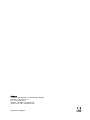 2
2
-
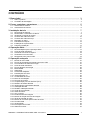 3
3
-
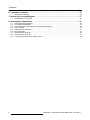 4
4
-
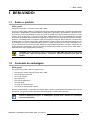 5
5
-
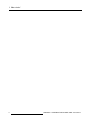 6
6
-
 7
7
-
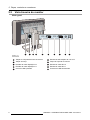 8
8
-
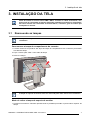 9
9
-
 10
10
-
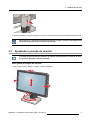 11
11
-
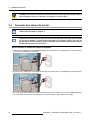 12
12
-
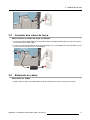 13
13
-
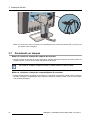 14
14
-
 15
15
-
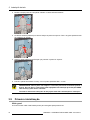 16
16
-
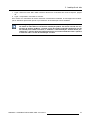 17
17
-
 18
18
-
 19
19
-
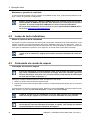 20
20
-
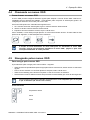 21
21
-
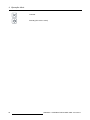 22
22
-
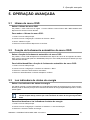 23
23
-
 24
24
-
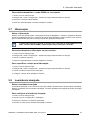 25
25
-
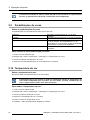 26
26
-
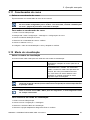 27
27
-
 28
28
-
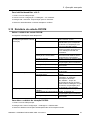 29
29
-
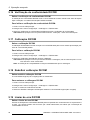 30
30
-
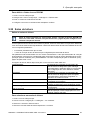 31
31
-
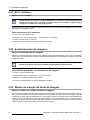 32
32
-
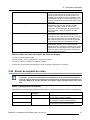 33
33
-
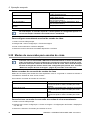 34
34
-
 35
35
-
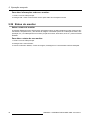 36
36
-
 37
37
-
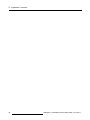 38
38
-
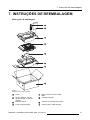 39
39
-
 40
40
-
 41
41
-
 42
42
-
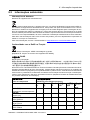 43
43
-
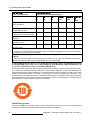 44
44
-
 45
45
-
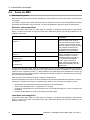 46
46
-
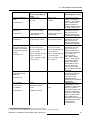 47
47
-
 48
48
-
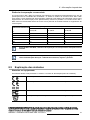 49
49
-
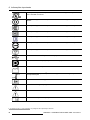 50
50
-
 51
51
-
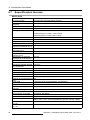 52
52
-
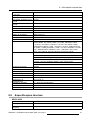 53
53
-
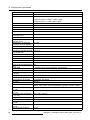 54
54
-
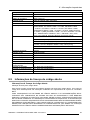 55
55
-
 56
56
Barco Coronis Fusion 6MP LED (MDCC-6330) Guia de usuario
- Tipo
- Guia de usuario
- Este manual também é adequado para
Artigos relacionados
-
Barco Coronis Fusion 4MP (MDCC-4330) Guia de usuario
-
Barco Coronis Fusion 4MP DL (MDCC-4130) Guia de usuario
-
Barco Coronis Fusion 4MP (MDCC-4330) Guia de usuario
-
Barco Coronis Fusion 6MP (MDCC-6530) Guia de usuario
-
Barco Coronis Fusion 6MP (MDCC-6530) Guia de usuario
-
Barco Coronis 5MP Mammo MDMG-5121 Guia de usuario
-
Barco Coronis Fusion 4MP MDCC-4430 Guia de usuario
-
Barco Coronis 3MP LED MDCG-3221 Guia de usuario
-
Barco Coronis Fusion 4MP MDCC-4430 Guia de usuario
-
Barco Coronis 5MP MDCG-5121 Guia de usuario